
아이폰의 아이메시지에는 자체적으로 예약문자를 발송하는 기능이 없습니다. 때문에 아이폰에서 예약 메시지를 발송하기 위해서는 단축어라는 기능을 활용하여 예약 문자를 보내야 합니다. 이번 콘텐츠에서는 단축어를 활용하여 아이폰에서 예약문자를 발송하는 방법에 대해서 설명해보도록 하겠습니다.
아이폰 단축어란
아이폰의 단축어는 단순히 문자나 메시지를 예약 발송하기 위한 수단이 아닌 아이폰의 모든 동작들을 바로가기로 등록하여 다양한 용도로 활용이 가능합니다. 때문에 아이폰 유저들 사이에서는 단축어를 활용한 다양한 꿀팁들을 공유하는 경우도 많으며 아이티랩스 블로그에서도 앞으로 아이폰 단축어에 대한 다양한 꿀팁들을 공유할 예정입니다.
아이폰 예약문자 발송 단축어 세팅 방법


아이폰 단축어 앱 실행 > 자동화 > 개인용 자동화 생성
1. 먼저 아이폰에서 예약문자 발송 설정을 하기 위해서는 앞서 설명한 것처럼 단축어를 통해서 설정을 해야 합니다. 설정을 위해서 앱 서랍을 통해 [단축어] 앱을 검색 한 뒤에 해당 앱으로 들어가보도록 합시다.
2. 단축어 앱으로 들어온 뒤 하단의 메뉴 중 [자동화]로 이동하게 되면 두가지 메뉴가 보입니다. 그중에서 [개인용 자동화 생성]이라는 메뉴를 선택하여 우리가 원하는 단축어 세팅을 시작하도록 하겠습니다.
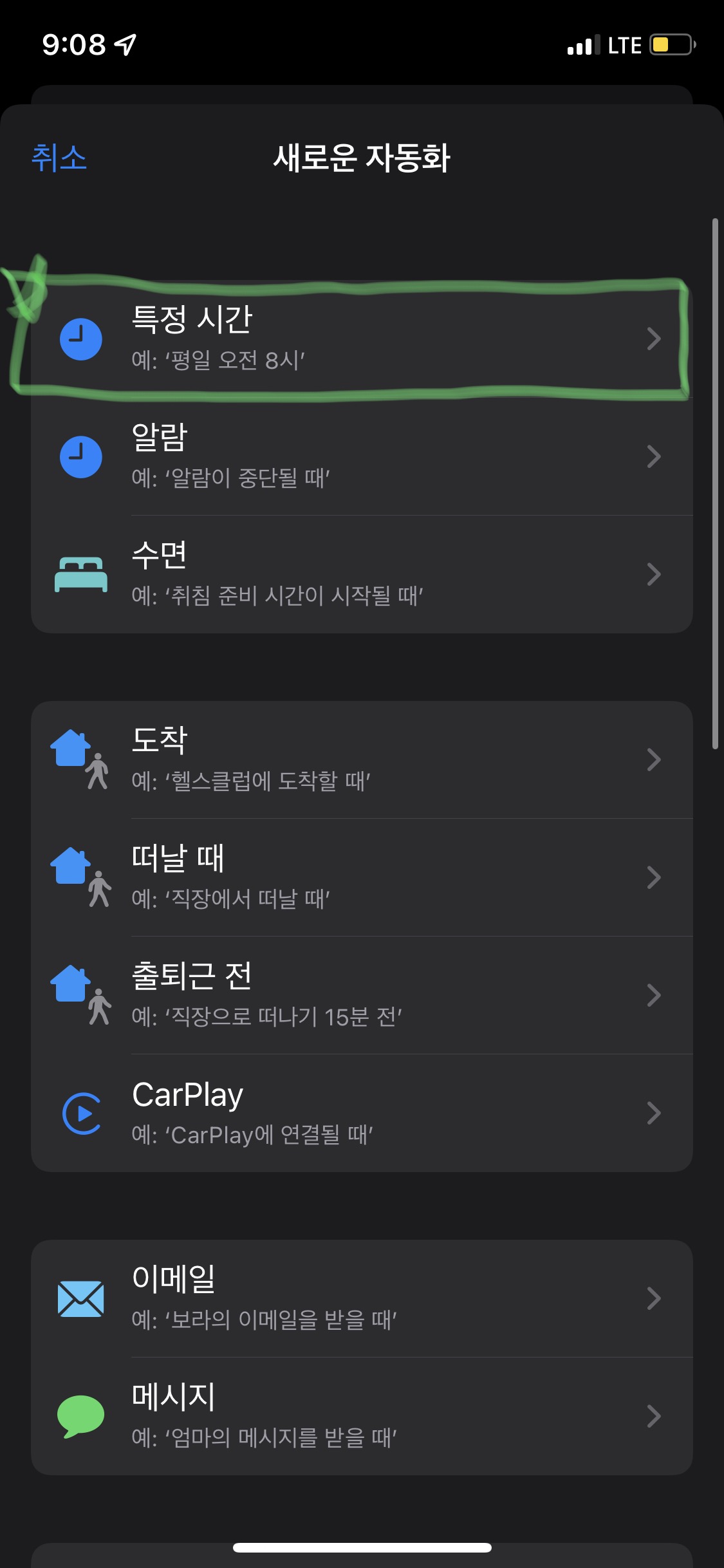

특정시간 선택 > 원하는 시간 지정
3. 단축어 자동화 세팅은 크게 두 가지를 세팅한다고 생각하시면 됩니다. [~일 때 ~을 할 것] 이것을 예약문자를 발송하는 조건에 맞춰서 만들어보자면 [오후 9시 10분에 ~에게 ~문자메세지를 보낼 것]이라고 보면 됩니다. 그러기 위해서는 일단 본인이 문자를 보낼 시간을 선택해야 합니다. 자동화 메뉴로 넘어와서 [특정 시간] 항목을 선택 한 뒤에 원하는 시간을 지정해주면 됩니다.
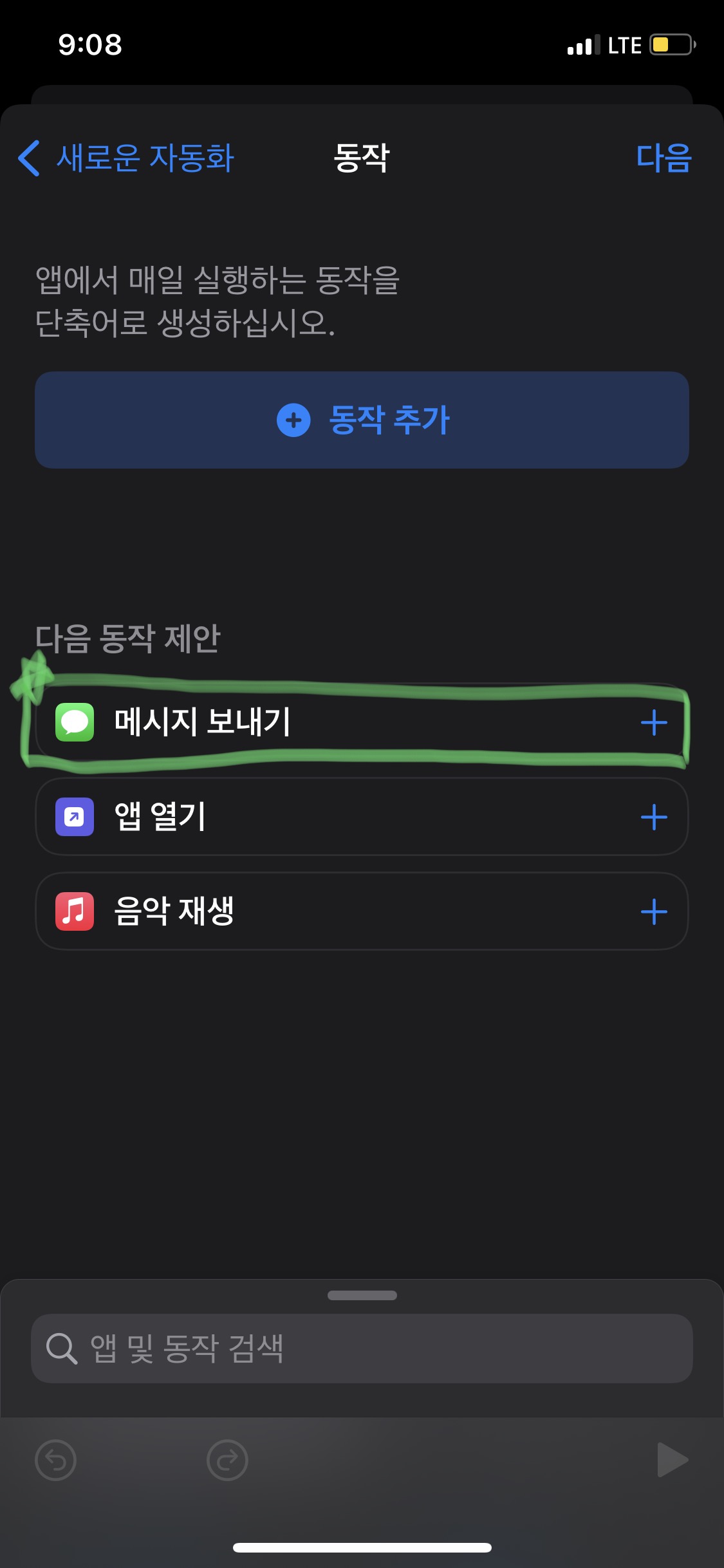
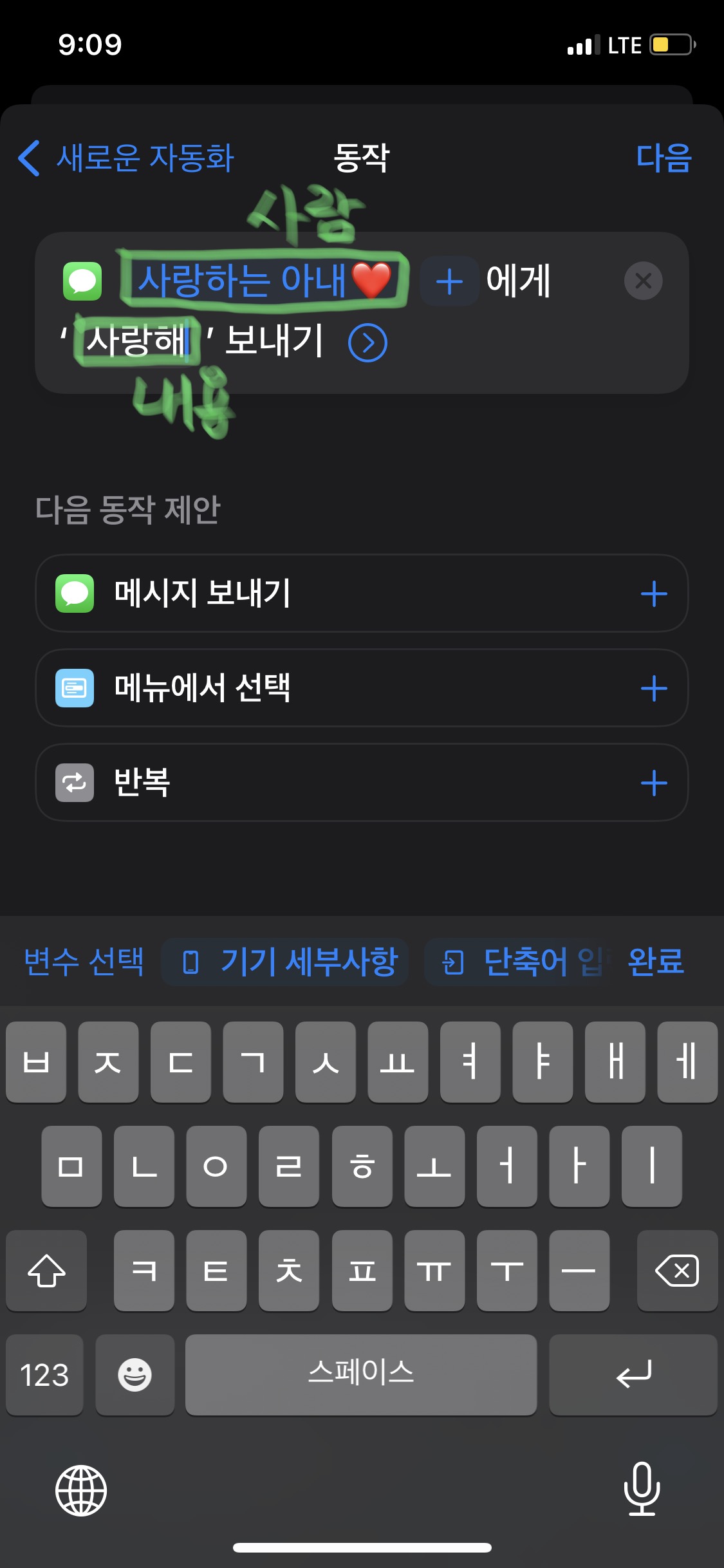
메시지 보내기 선택 > 전송할 사람 및 내용 작성
4. 이제 시간을 지정했으니 원하는 행동을 지정해야 하는데 우리가 지정할 항목은 [메시지 보내기]이니 다음 동작 제안 중에서 해당 항목을 선택해주기만 하면 됩니다. 그럼 누구에게 어떤 내용을 보낼 것인지 지정해야 하는 메뉴가 나올 텐데 저는 "사랑하는 아내"에게 "사랑해"라는 예약문자를 설정해보았습니다.
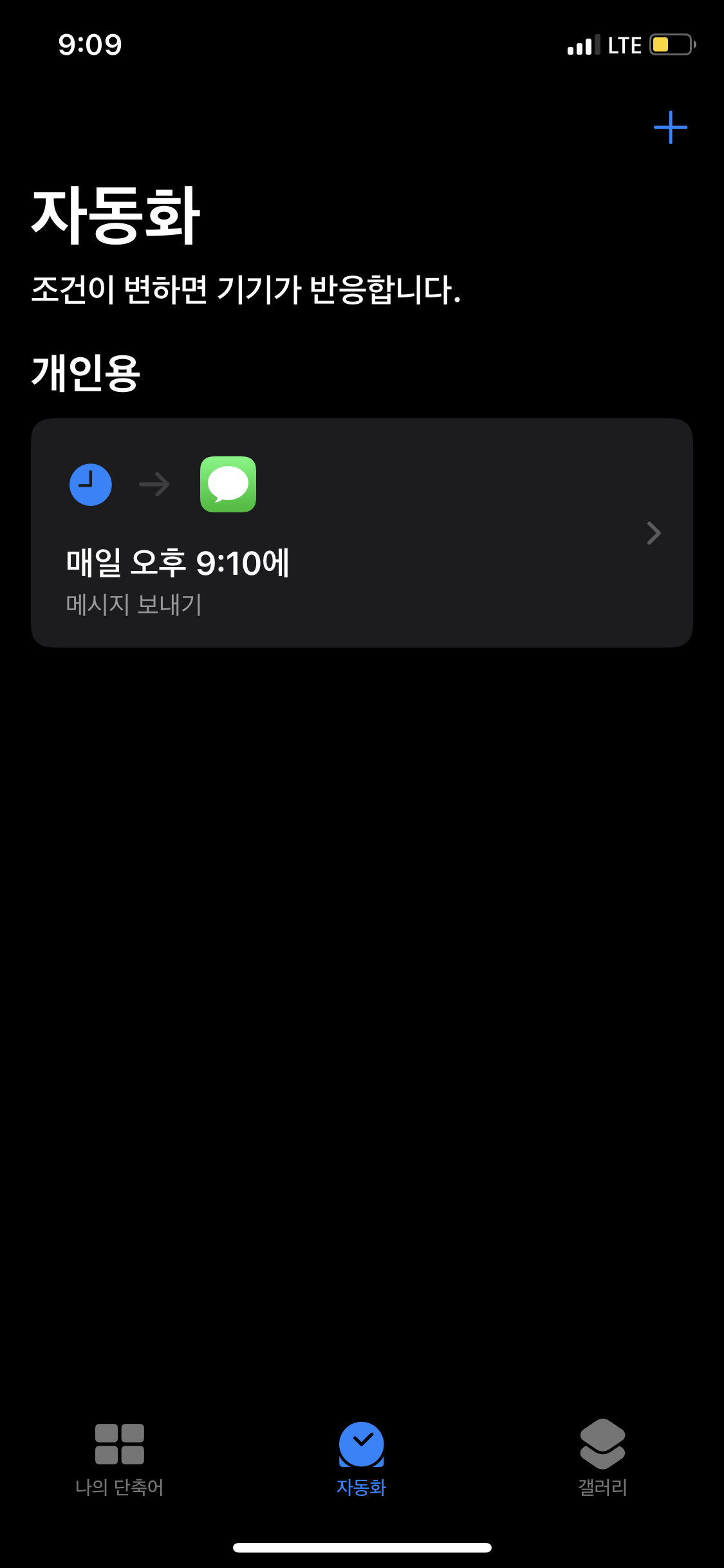
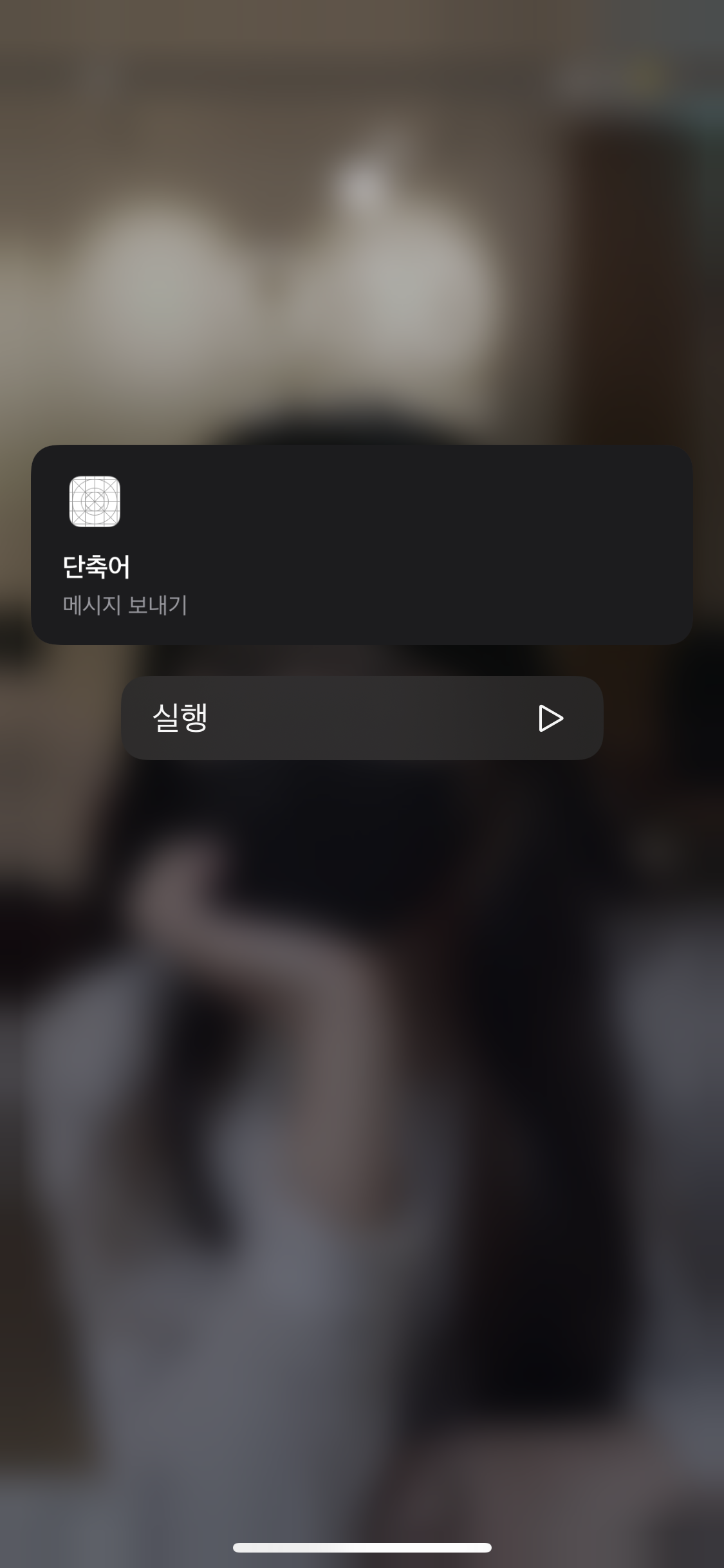
완성된 단축어 > 메시지 보내기 실행
5. 마지막으로 자동화 조건에서 나에게 알림을 보내고 나서 승인을 할 경우 예약문자를 발송할 것인지 아니면 그런 과정 없이 그냥 예약문자를 발송할 것인지 설정할 수 있는데 알림을 받게 되면 다음과 같이 알림이 오게 되고 [실행] 버튼을 누르면 최종적으로 예약 문자가 발송됩니다.
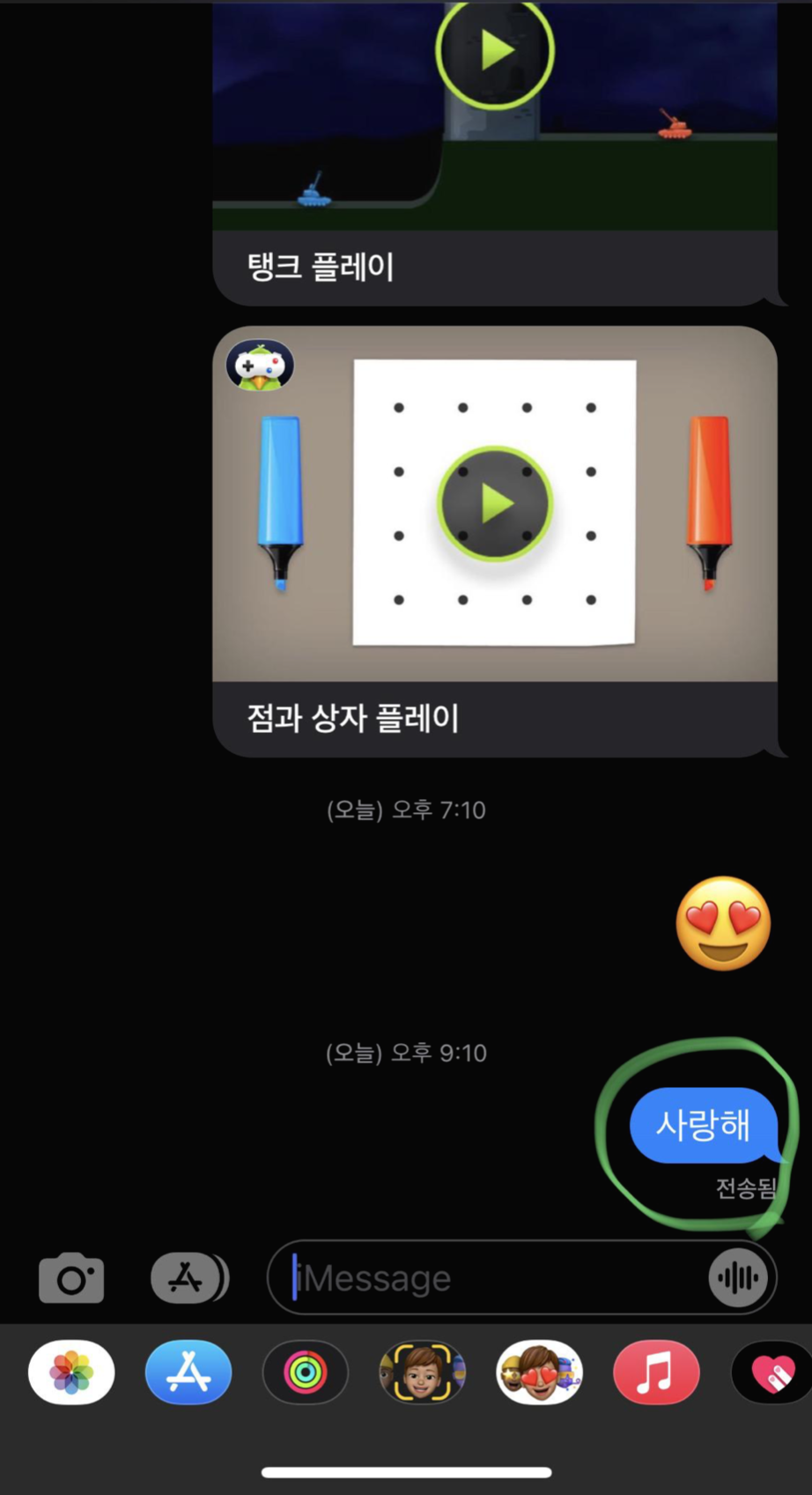
전송된 메시지 확인
6. 마지막으로 아내에게 최종적으로 전송된 예약 문자를 확인해보니 잘 설정이 된 듯하네요. 다만 단축어로 설정할 경우에 해당 문자를 보내고 나서 꼭 단축어를 꺼야지만 반복적으로 적용되지 않으니 한번 보내고 나면 꼭 꺼줘야 합니다.
| * 마무리 정리 - 아이폰 예약문자 발송은 단축어를 통해 명령어를 지정해줘야 합니다. - 단축어는 매월, 매주, 매일 중 선택해서 작동 되니 꼭 작동 후에는 단축어를 삭제하거나 해당 명령어를 꺼줘야 합니다. |
인스타그램 알림 숨기기 모드 설정 해제 끄기 세팅 방법
이번에는 인스타그램 알림 숨기기 모드 설정과 모드 해제 및 끄기 방법에 대해서 설명을 해보려고 한다. 평소에 인스타그램을 자주 사용하는 사람이라면 게시물이나 릴스 등을 업로드 후 좋아
dacco.tistory.com
아이폰 알람 소리 노래로 바꾸기 음악 설정 및 변경 방법
이번에 준비한 내용은 아이폰 알람 소리 노래로 바꾸기에 대한 내용이다. 아침마다 듣기 싫은 시끄러운 소리로 아침을 맞이하는 것보다는 본인이 좋아하는 음악으로 설정하여 아침이 맞이한다
dacco.tistory.com
'꿀팁 iT&제태크 > 스마트폰' 카테고리의 다른 글
| KT 아이폰 컬러링 바꾸기 초간단 설정 방법 (0) | 2022.07.27 |
|---|---|
| 아이폰 기본 카메라 격자 그리드와 좌우반전 설정 (0) | 2022.04.19 |
| 아이폰 유튜브 PIP 창모드 설정하는 방법 알아보기 (0) | 2022.03.24 |
| 아이폰 무료음악 스트리밍 어플 백그라운드 실행가능 (0) | 2022.03.22 |
| 운동도 스마트하게! 나이키 런닝 어플 리뷰(Nike Running) (0) | 2014.12.01 |





